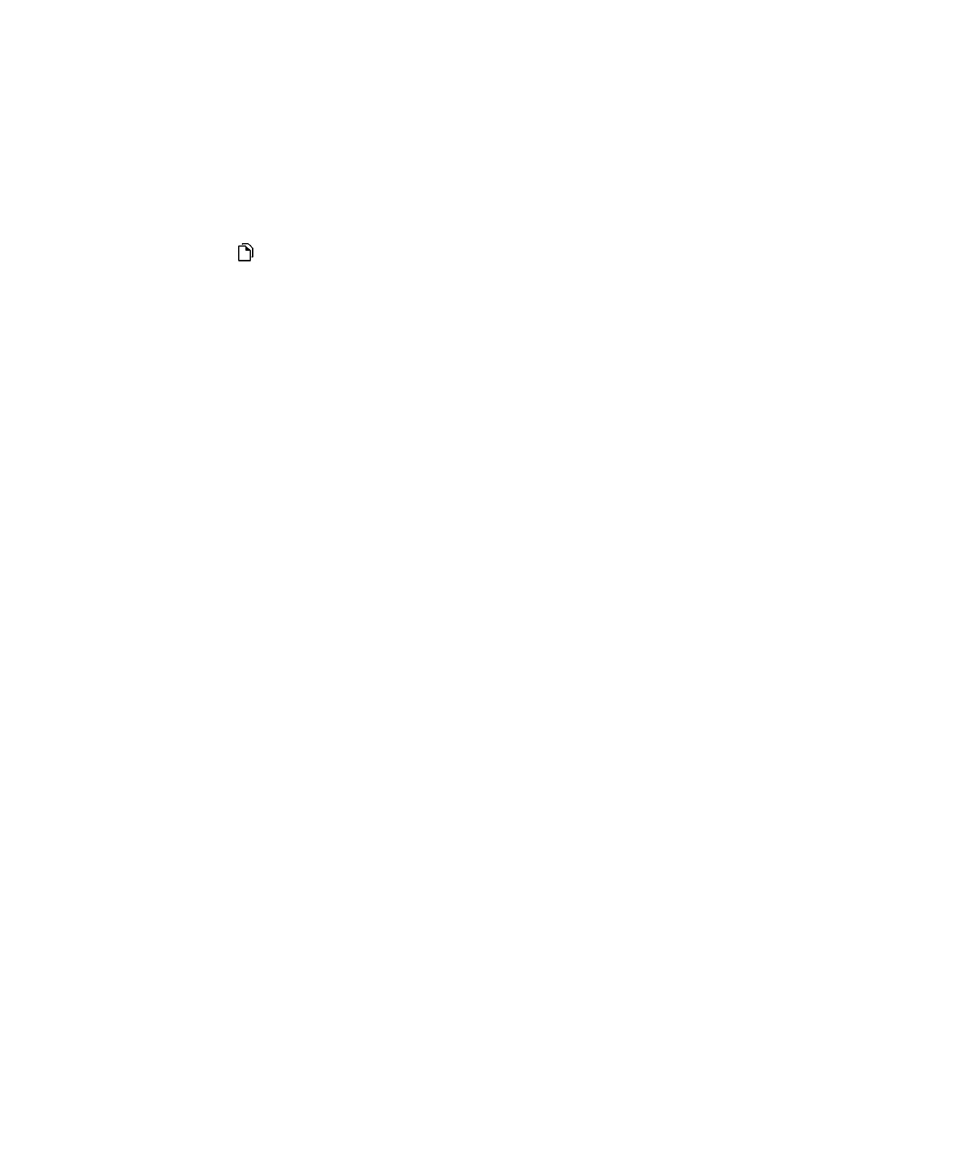
Nastavení předvoleb zálohování v aplikaci BlackBerry Link
Můžete nastavit možnost automatického zálohování zařízení BlackBerry při připojení k počítači. Můžete přizpůsobit název
záložního souboru vytvářeného aplikací BlackBerry Link a vybrat, jaké typy dat chcete do tohoto souboru zahrnout.
V počítači se systémem Windows proveďte následující kroky:
1. Otevřete aplikaci BlackBerry Link.
2. V postranní části okna BlackBerry Link klikněte na zařízení.
3. Klikněte na možnost Zálohování a obnovení.
Ve výchozím nastavení provede aplikace BlackBerry Link rychlé zálohování zařízení včetně veškerých dat kromě
mediálních soborů a aplikací.
4. Proveďte některý z následujících kroků:
• K nastavení možnosti automatického zálohování zařízení zaškrtněte pole Automaticky zálohovat zařízení.
V rozevíracím seznamu vyberte, jak často chcete zálohovat data zařízení.
• Chcete-li zálohovat všechna data zařízení, vyberte možnost Úplné zálohování.
Uživatelská příručka
Pouze pro interní použití
Nastavení
219
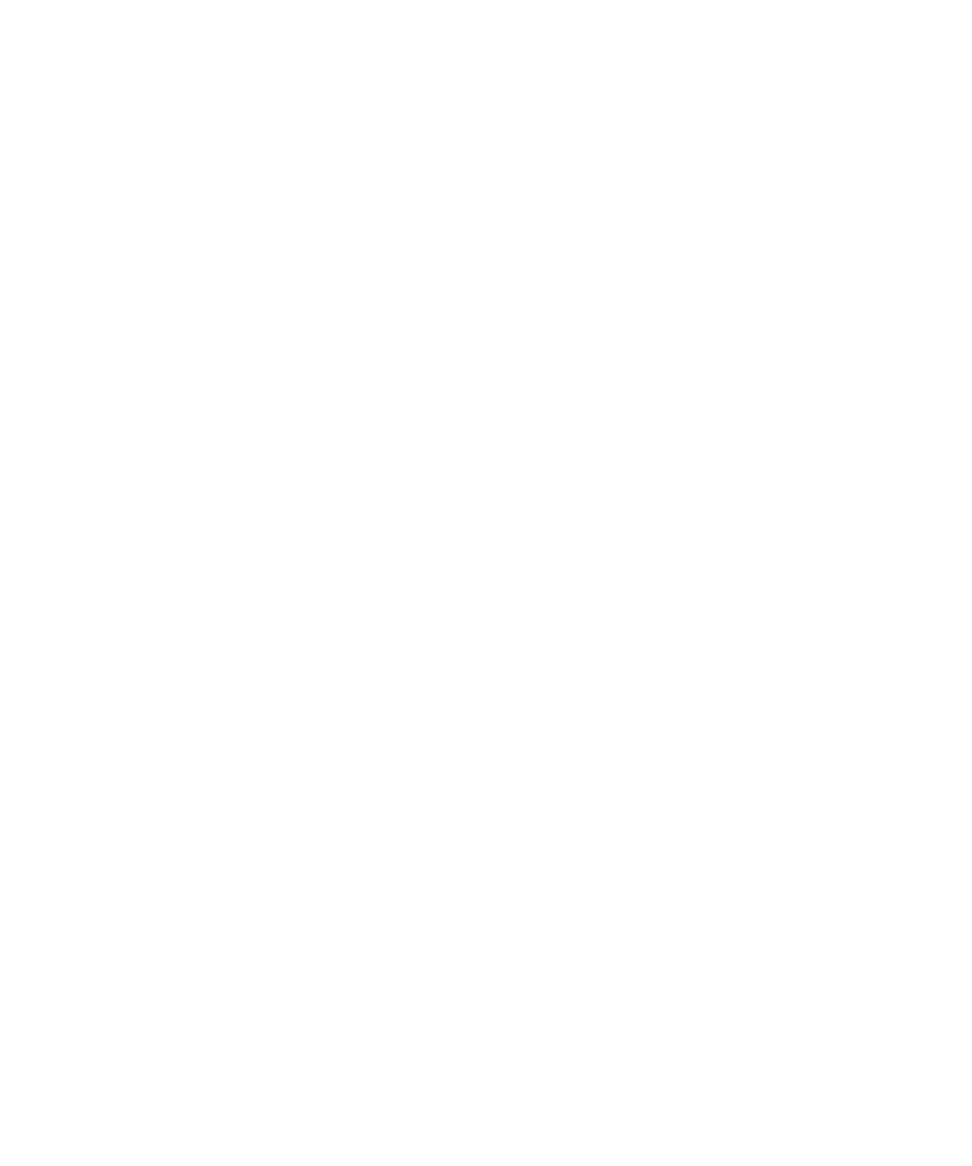
• Chcete-li zálohovat pouze určitá data, vyberte možnost Vlastní zálohování. Klikněte na možnost Konfigurovat.
Zaškrtněte políčka u typů dat, které chcete zahrnout do záložních souborů.
V počítači se systémem Mac proveďte následující kroky:
1. Otevřete aplikaci BlackBerry Link.
2. V postranní části okna BlackBerry Link klikněte na zařízení.
3. Klikněte na možnost Zálohování a obnovení.
Ve výchozím nastavení zálohuje aplikace BlackBerry Link všechna data v zařízení.
4. Proveďte některý z následujících kroků:
• K nastavení možnosti automatického zálohování zařízení zaškrtněte pole Zálohovat zařízení. V rozevíracím
seznamu vyberte, jak často chcete zálohovat data zařízení.
• Chcete-li zálohovat určitá data, zaškrtněte políčko Vyberte data, která chcete do zálohy zahrnout. Zaškrtněte
políčko u typů dat, které chcete zahrnout do záložních souborů.